Una tabla de contenidos en PowerPoint realmente puede preparar el escenario para que su lector o audiencia vea hacia dónde se dirige la presentación. Vamos a aprender cómo hacer una tabla de contenido en PowerPoint en esta lección rápida.
También tenemos un complemento útil para este tutorial. Descargue nuestro Libro ELECTRÓNICO GRATUITO: La Guía Completa para Hacer Grandes Presentaciones. Cógelo ahora antes de seguir leyendo.

tenga en cuenta: En este tutorial utilizamos la Icónica Plantilla de PowerPoint. Puede obtener excelentes plantillas de presentación PPT en Envato Elements o en nuestra Guía Definitiva de las Mejores plantillas de Microsoft PowerPoint.
- Cómo hacer una Tabla de contenido en PowerPoint
- 1. Abra su presentación de PowerPoint
- Copie la estructura de su presentación de PowerPoint
- Agregue la información de TOC de PowerPoint
- Finalice su Tabla de contenido de PowerPoint
- ¡Terminando!
- Más tutoriales de PowerPoint geniales en Envato Tuts +
- Hacer Grandes Presentaciones (Free PDF eBook Descargar)
Cómo hacer una Tabla de contenido en PowerPoint
Nota: Vea este breve tutorial de pantalla o siga los pasos rápidos que se indican a continuación para complementar este video.
1. Abra su presentación de PowerPoint
Comience con una diapositiva de PowerPoint en blanco a la que puede agregar una tabla de contenido (TOC).
.jpg)
Copie la estructura de su presentación de PowerPoint
Vaya al menú Vista y elija Vista de esquema. Esto muestra una vista más simple de la estructura de contenido de nuestra presentación en la barra lateral. Voy a resaltar la barra lateral y copiarla en mi portapapeles con Ctrl + C en Windows o Cmd + C en Mac.
.jpg)
Ahora voy a volver a la Vista Normal para el resto del tutorial.
Agregue la información de TOC de PowerPoint
En esa diapositiva en blanco, pegaré lo que estaba en mi portapapeles aquí en la diapositiva. Tengo todos los puntos que necesito aquí.
.jpg)
Así es como un esquema puede tomar forma rápidamente en Microsoft PowerPoint, ya que se lleva a cabo a través del esquema básico del contenido como una lista.
Finalice su Tabla de contenido de PowerPoint
Es posible que necesite algunos ajustes, pero este es un gran comienzo. Cuando pegue los puntos de la vista de contorno, es posible que deba limpiarlos o agregar o eliminar puntos. Aún así, esto te da una gran ventaja para volver a crear una desde el principio.
.jpg)
¡Terminando!
Este método de tabla de contenido es la forma más rápida y mejor que conozco de agregar un índice a su presentación de PowerPoint.
Más tutoriales de PowerPoint geniales en Envato Tuts +
Encuentra tutoriales de PowerPoint completos en Envato Tuts + para ayudarte a aprender a crear mejores presentaciones. También tenemos una serie de videos de PowerPoint de inicio rápido en 60 segundos para aprender más herramientas de PowerPoint rápidamente.
Aquí hay algunos videos de PowerPoint para saltar ahora mismo:
-
 Microsoft PowerPointCómo Copiar y Pegar Diapositivas en PowerPoint en 60 SegundosAndrew Childress
Microsoft PowerPointCómo Copiar y Pegar Diapositivas en PowerPoint en 60 SegundosAndrew Childress -
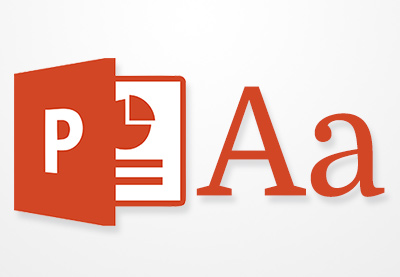 Microsoft PowerPointCómo Agregar Texto a PowerPoint & Crear Sorprendentes Efectos de TextoAndrew Childress
Microsoft PowerPointCómo Agregar Texto a PowerPoint & Crear Sorprendentes Efectos de TextoAndrew Childress -
 Microsoft PowerPointCómo Hacer un Gran PPT Diseños de Diapositiva de Microsoft PowerPoint 2021Andrew Childress
Microsoft PowerPointCómo Hacer un Gran PPT Diseños de Diapositiva de Microsoft PowerPoint 2021Andrew Childress
Hacer Grandes Presentaciones (Free PDF eBook Descargar)
También tenemos el complemento perfecto para este tutorial, que lo guiará a través del proceso completo de presentación. Aprende a escribir tu presentación, diseñarla como un profesional y prepararla para presentarla de forma poderosa.

Descargue nuestro nuevo libro electrónico: La Guía Completa para Hacer Grandes Presentaciones. Está disponible de forma gratuita con una suscripción al boletín de noticias de Tuts+ Business.